Excel- ում յուրաքանչյուր էջում արագ տեղադրեք և տպեք ենթագոտիները
Excel- ի համար նախատեսված գործիքներ
Բարձրացնում է Excel-ը 300+-ով
Հզոր առանձնահատկություններ
Youանկանու՞մ եք ավտոմատ կերպով տպել յուրաքանչյուր սյունակի ենթագոտիները յուրաքանչյուր տպված էջի ներքևում: Սովորաբար, դուք կարող եք դա անել ձեռքով ՝ հաշվելով տպված էջում տեղավորվող շարքերի քանակը և ավելացնել ենթագոտիները ճիշտ դիրքում: Բայց հենց ձեր տիրույթում շարքեր եք ավելացնում կամ ջնջում, գուցե ստիպված լինեք նորից փոխել ձեր բոլոր ենթագոտիները: Բայց դրանով Excel- ի համար նախատեսված գործիքներ'S Paging ենթագումարները օգտակար, այն կարող է օգնել ձեզ արագորեն տպել յուրաքանչյուր սյունակի ենթագոտիները յուրաքանչյուր տպված էջի ներքևում:
Յուրաքանչյուր տպված էջի ներքևում տեղադրեք յուրաքանչյուր սյունակի ենթագոտիներ
Սեղմել Kutools Plus > Տպում> Էջերի ենթագոտիներ, Տեսեք սքրինշոթերը.
 |
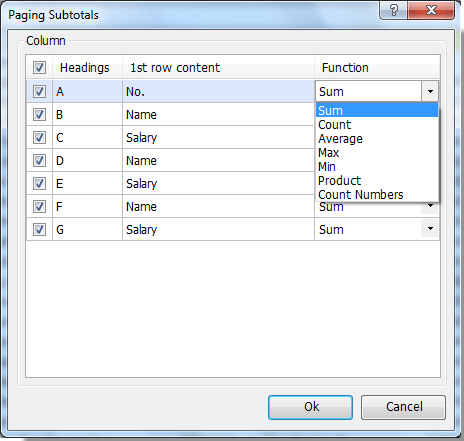 |
Յուրաքանչյուր տպված էջի ներքևում տեղադրեք յուրաքանչյուր սյունակի ենթագոտիներ
Ենթադրելով, որ դուք ունեք աշխատանքային տվյալների թերթիկի երկար ցուցակ, ինչպես ցույց է տրված հետևյալ նկարում, և ցանկանում եք դրանք տպել յուրաքանչյուր տպված էջում տեղադրված յուրաքանչյուր սյունակի ենթալեզուներով: Այսպիսով, դուք կարող եք օգտագործել այն Paging ենթագումարները որպեսզի դա արվի հետևյալ կերպ.

1. Բացեք յուրաքանչյուր թերթի ներքևի մասում յուրաքանչյուր սյունակի ենթագոտիներ տեղադրելու աշխատանքային թերթը և կիրառեք Paging ենթագումարները օգտակար (կտտացրեք Kutools Plus > Տպագրություն > Paging ենթագումարները) Տեսեք,
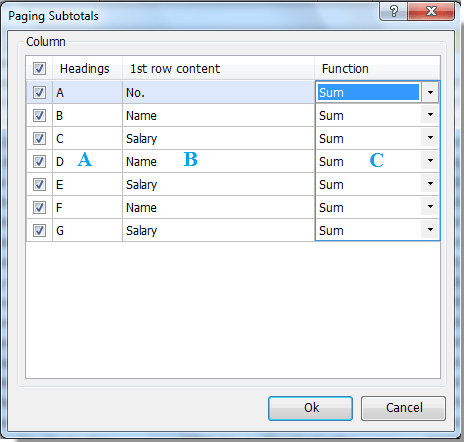 |
AԽնդրում ենք ստուգել այն սյունակը, որը ցանկանում եք դրա համար ենթագումար տեղադրել: BԱյս 1-ին շարքի բովանդակություն սյունակում նշված են ընթացիկ աշխատանքային թերթի առաջին շարքի բոլոր բովանդակությունները: CԿտտացրեք գործառույթների ցանկին `փոխելու ենթալեզու գործառույթները, ինչպիսիք են գումար, հաշվել, միջին, առավելագույն, րոպե, ապրանքի և հաշվարկի համարները: |
2: սեղմեք OK ենթագոտիներ մտցնելու համար: Եվ արդյունքները կտեսնեք հետևյալ կերպ. Տեսեք,

Tips:
- Գումար: միայն գումարեք բջիջների թվային արժեքը:
- Միջինընտրված սյունակի միջին արժեքի հաշվարկը.
- Max՝ ցուցադրելով առավելագույն արժեքը:
- Min: նվազագույն արժեք ցուցադրելով:
- արդյունք: թվերի բազմապատկում:
- Հաշվել: հաշվել միայն արժեք պարունակող բջիջների քանակը:
- Հաշվեք համարները: հաշվել միայն թվային արժեք ունեցող բջիջների քանակը:
Նշում:
Այս օգտակար ծրագիրը աջակցում է հետարկել (Ctrl + Z):
Տեղադրեք և տպեք էջազարդման ենթագումարը
Հետևյալ գործիքները կարող են մեծապես խնայել ձեր ժամանակը և գումարը, ո՞րն է ճիշտը ձեզ համար:
Գրասենյակային ներդիր: Օգտագործեք հարմար ներդիրներ ձեր գրասենյակում, որպես Chrome, Firefox և New Internet Explorer- ի միջոց:
Excel- ի համար նախատեսված գործիքներ: Excel- ի ավելի քան 300 առաջադեմ գործառույթներ 2021, 2019, 2016, 2013, 2010, 2007 և Office 365:
Excel- ի համար նախատեսված գործիքներ
Վերը նկարագրված ֆունկցիոնալությունը Excel- ի համար Kutools- ի 300 հզոր գործառույթներից միայն մեկն է:
Նախատեսված է Excel (Office) 2021, 2019, 2016, 2013, 2010, 2007 և Office 365-ի համար: Անվճար ներբեռնում և օգտագործում 30 օր:
